 Word Fonctions de base
Word Fonctions de baseCorrections Word
Corrections Word
🔶 Correction de texte Word
- Sous 2007/aujourd'hui, la touche Entrée fait dorénavant un saut de paragraphe avec une interligne importante. Pour revenir à la ligne sans changer de paragraphe, faites Shift/Mag + Entrée. Sinon, les interlignes peuvent être configurées "à la mode" Word 2003 (boite de dialogue Paragraphes) en espacement Avant : 0 pt, espacement après : 10 pt et en espacement interligne à "simple".
- Présence d'un correcteur orthographique contextuelle dans le menu contextuel (apparait par transparence pendant la saisie). Pour retrouver la liste de l'ancien clic droit, double-cliquez sur le bouton représentant un bouquin dans la barre d'état grise de Word (en bas de l'écran).
- Nouvelle barre d'outils contextuelle : apparait par transparence pendant la saisie.
- Correction Automatique Word : Onglet Révision, groupe Vérification.
- Options de correction Word
- Word 2007 : Bouton Microsoft Office, Options Word, cliquez sur Vérification, puis sur Options de correction automatique.
- Word 2010 : Menu Fichier / Options / Vérification. - Insertion automatique / QuickPart : Les "Insertion automatique" n'existe plus dans 2007. Il faut les créer soi-même. Après sélection de votre texte, aller dans le nouvel outil QuickPart (groupe Texte de l'onglet Insertion). On clique sur "Enregistrer la sélection dans la galerie de composants QuickPart". Idéal: créer une catégorie "Formule de politesse" (à la place de "général"). Attention: Lors de sa fermeture, Word demande de confirmer l'enregistrement des blocks QuickPart. Voir aussi: QuickPart / Propriété du document : Permet d'inserer un bloc dont le contenu provient des propriétés du document (bouton office / Préparer / Propriétés).
- Ajouter des numéros de ligne:
Onglet "mise en page", groupe du même nom, bouton ajouter des numéros de lignes. Les numéros de lignes apparaissent en mode page. Sous Word 2003 : Menu Fichier / Mise en page / Disposition.
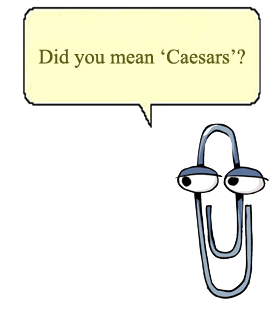
🔶 Majuscules accentuées Word
S'utilise avec le raccourci clavier ALT- Ç : ALT + 128
- É : ALT + 144
- Æ : ALT + 146
- Ü : ALT + 154
- Ñ : ALT + 165
- À : ALT + 183
- Á : ALT + 181
- Ê : ALT + 210
- Ë : ALT + 211
- È : ALT + 212
- Ù : ALT + 235
- Majuscules accentuées sous PC:
L'accent sur la majuscule se fait en deux étapes distinctes :
- Pour l'accent aigu du E, pressez les touches "Ctrl" + "4" puis "Maj" + "E"
Ou bien, utilisez le code ISO avec Alt + 144.
- Pour l'accent grave, faites "Ctrl" + "7". Puis "Maj" + "A" ou "Maj" + "E" (ou bien Alt + 212).
- Pour une cédille, "Ctrl" + "," (virgule) puis "Maj" + "C" (ou bien Alt + 128). - Majuscules accentuées sous MAC:
Pour les lettres À, È et É, verrouillez le clavier en majuscules
et saisissez [0 à], [7 è], [2 é].
Pour Ù et Ç, maintenez enfoncée la touche [Alt] et tapez sur [ù] et [ç].
Pour aller plus loin...
🔶 Les polices appelées "+Corps" et "+Titre"
Dans Microsoft Word, les polices appelées +Corps et +Titre ne sont pas de vraie polices de caractères au sens traditionnel — c'est un espace réservé (un alias) qui fait référence à la police par défaut définie dans le thème du document. Si l'on modifie le thème du document (via l'onglet Mise en page > Thèmes), la police utilisée par +Corps changera automatiquement.Pour les modifier : Mise en page > Polices > Personnaliser les polices.
Avantage : La cohérence automatique du style en cas de changement de thème





